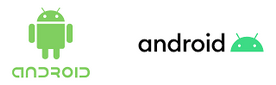5 очень полезных функций смартфонов на Android, о которых вы постоянно забываете
Порой решение самых сложных проблем лежит на поверхности. И это утверждение напрямую касается наших смартфонов, чьи возможности позволяют выкрутиться из любой ситуации. Сегодня мы поговорим о функциях Android, которые являются банальными и располагаются на самом видном месте, однако рядовые пользователи о них постоянно забывают, из-за чего испытывают трудности, выбирая не самый рациональный способ решения проблемы.

Смартфон станет настоящим спасителем, если вы наконец-то вспомните об этих функциях
Можно ли зарядить телефон от телефона
Содержание статьи:
Представьте: вы находитесь в компании друзей на свежем воздухе, и у кого-то из них разрядился телефон, а под рукой не оказалось повербанка. Держу пари, что с учетом нашей зависимости от гаджетов подобная ситуация способна заставить некоторых людей отправиться домой. Бросьте эту затею! Ведь можно зарядить телефон от телефона.
Для этого нужно соблюсти два условия. Первое — поддержка OTG, которая имеется на 99% современных моделей (можно проверить через приложение USB OTG Checker). Второе — наличие OTG-переходника. Он стоит сущие копейки, зато сколько приносит пользы!
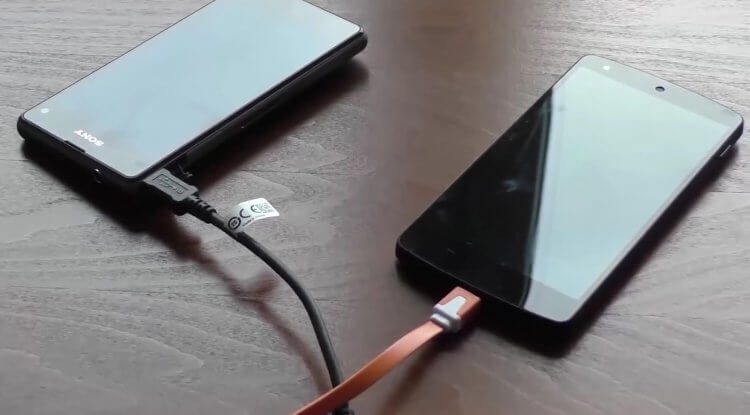
Заряжается медленно, но стабильно
Далее останется вставить адаптер в телефон, у которого достаточно заряда, и подключить к нему второе устройство по кабелю, после чего начнется передача энергии. Причем таким образом можно заряжать не только Android-девайсы, но и любые аксессуары от смарт-часов до беспроводных наушников.
Как раздать интернет с Андроида
Смоделируем другую ситуацию: ваш товарищ забыл оплатить мобильную связь и оказался без мобильного интернета. Неужели вы оставите его в беде? Думаю, нет, поэтому напомню, как раздать интернет с телефона:
- Откройте настройки своего устройства.
- Перейдите в раздел «Точка доступа Wi-Fi» и активируйте одноименную функцию.
- Попросите друга подключиться к вашему телефону через раздел «Wi-Fi».
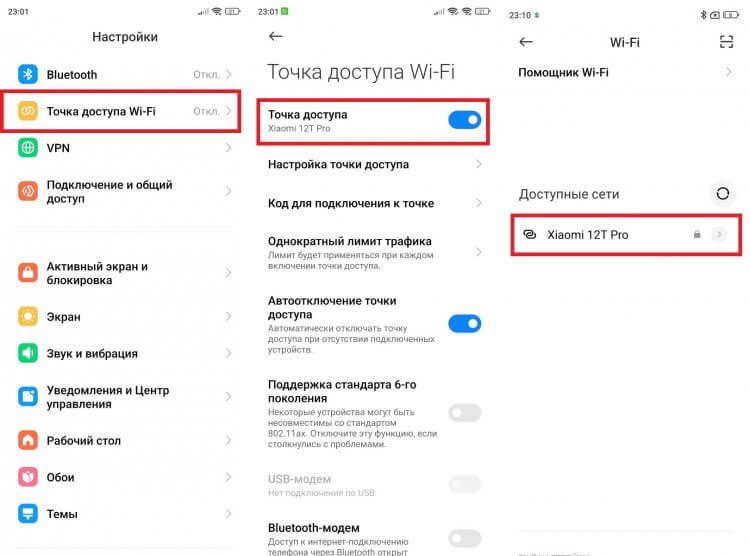
Поделиться интернетом можно даже по проводу
Для сопряжения будет использоваться пароль, который устанавливается в настройках раздающего устройства. При возникновении трудностей познакомьтесь с расширенной инструкцией, как раздать интернет с Андроида, где помимо решения проблем представлены другие способы раздачи.
Как подключиться к Wi-Fi без пароля
Существует много людей, которые не помнят пароль от домашнего Wi-Fi. Это не повод отказаться от похода в гости. Просто, придя домой к забывчивому человеку, воспользуйтесь лайфхаком:
- Откройте настройки его смартфона.
- Перейдите в раздел «Wi-Fi».
- Нажмите на сеть, к которой он подключен.
- После этого на экране появится QR-код для подключения к Wi-Fi без пароля. Отсканируйте его через камеру своего смартфона.
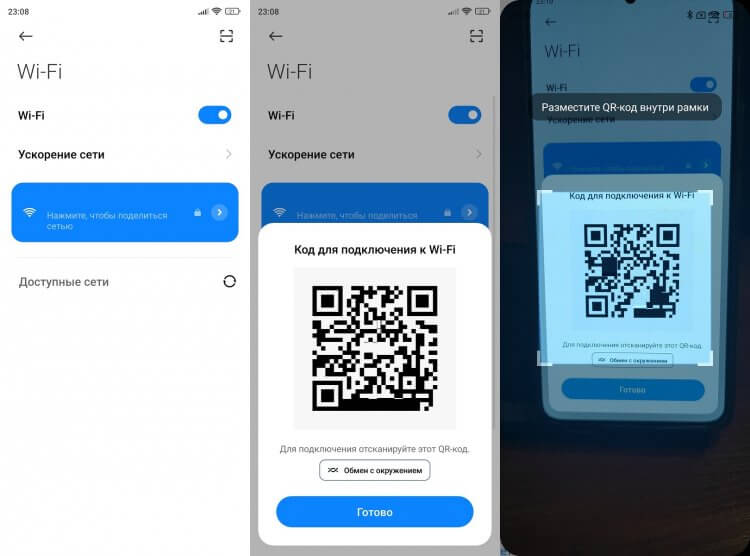
Зачем вам пароль, когда есть QR-код?
Если это не поможет, то познакомьтесь с подборкой приложений для взлома Wi-Fi, размещенной на нашем сайта. Даже смартфон своего гостеприимного друга в руки брать не придется.
Управление техникой с телефона
Потерялся пульт от телевизора или кондиционера? Тоже не беда, ведь его способен заменить любой смартфон с ИК-портом. Присмотритесь к верхнему торцу своего девайса. Если там будет обнаружена загадочная точка, выполните несколько простых действий:
- Запустите приложение «Пульт» (обычно лежит в папке «Инструменты» на рабочем столе Андроид).
- Нажмите кнопку «Добавить пульт».
- Выберите нужное устройства.
- Завершите настройку, используя инструкцию, которая появится на экране.
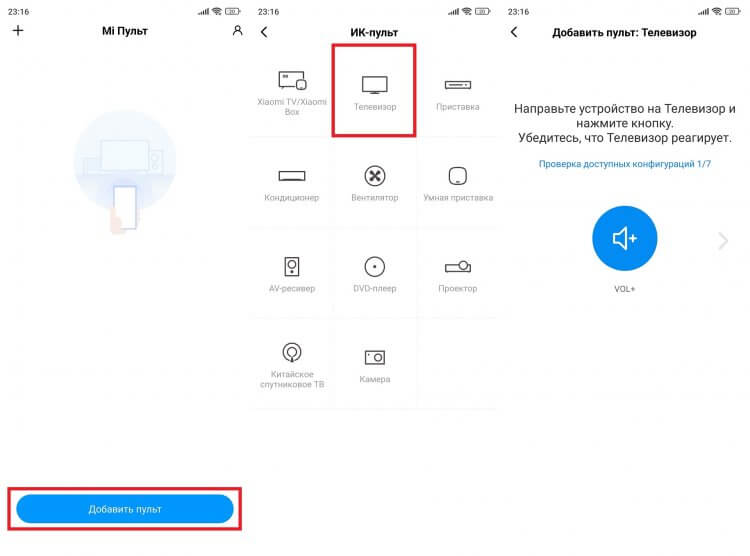
Снимите пакет с пульта и управляйте телевизором через смартфон
Если в папке «Инструменты» вы не обнаружите вожделенную программу, скачайте дополнительное приложение с пультом на Андроид из нашей подборки. Сторонний софт работает схожим образом, так что с настройкой проблем возникнуть не должно.
Разделение экрана на Андроид
Если вы испытываете дефицит свободного времени, то разделение экрана на телефоне станет настоящим спасением. Эта функция, появившаяся с выходом Android 7, позволяет работать в двух приложениях одновременно:
- Откройте список запущенных программ, сделав свайп от нижней части экрана к середине, или нажав на кнопку многозадачности («квадрат»).
- Задержите палец на первом приложении.
- Активируйте режим разделения экрана.
- Выберите вторую программу, в которой хотите работать.
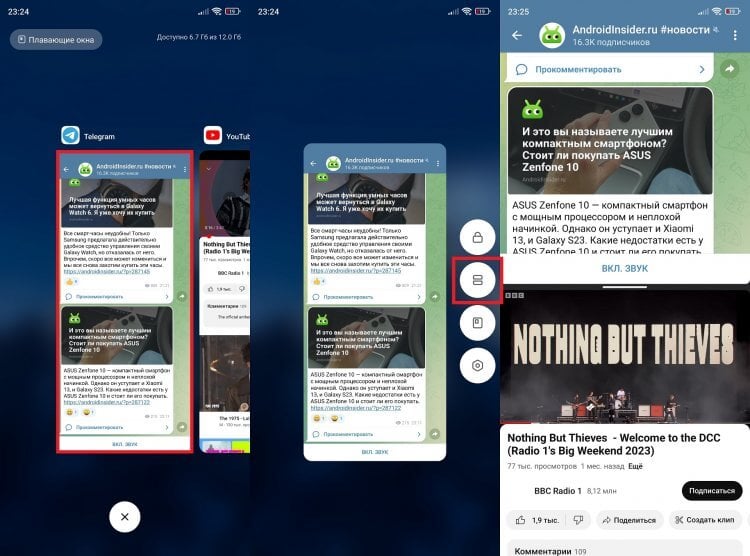
Смотреть видео и одновременно листать Telegram — легко
Кстати, это не единственный вариант, как можно использовать режим многозадачности на Андроид. В отдельном материале вы узнаете о других способах, которые иногда даже удобнее разделения экрана.